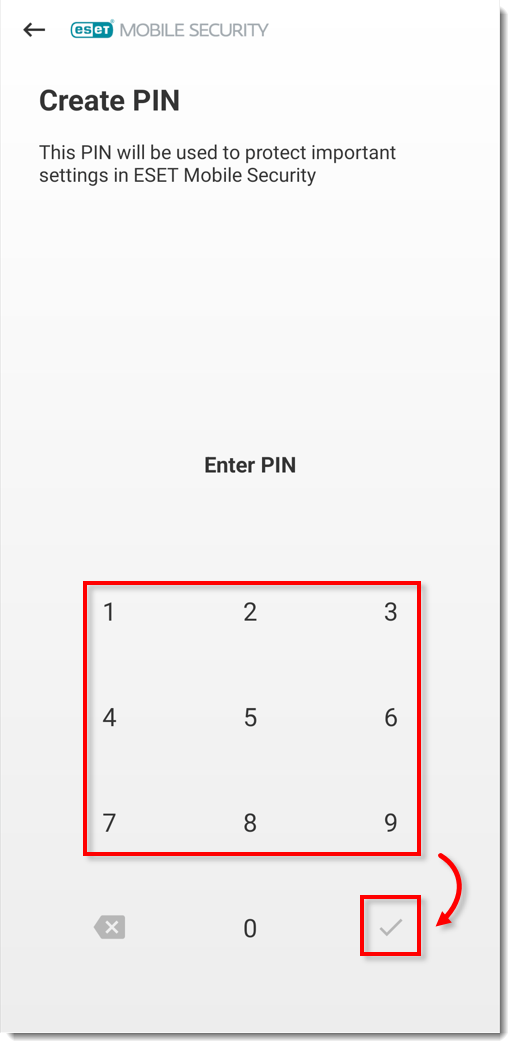Sorun
- ESET Mobile Security'de (EMS) program ayarlarına erişmek istiyorsunuz, ancak güvenlik PIN kodunu bilmiyorsunuz
- Kişisel Kimlik Numaranızı (PIN) veya kullanıcı tanımlı güvenlik modelinizi unuttunuz
- Güvenilmeyen bir SIM kart takılması veya cep telefonu numaranıza uzaktan kilitleme komutu göndermeniz nedeniyle ESET Mobile Security for Android (EMS) tarafından kilitlenen mobil cihazınızın kilidini açmak için ESET Mobile Security tarafından kilitlenen mobil cihazınızın kilidini açma hakkındaki Bilgi Bankası makalemizi ziyaret edin
- ESET Home parolanızı kaybettiyseniz veya unuttuysanız, how to reset ESET HOME password adresindeki Bilgi Bankası makalemizi ziyaret edin
- ESET Teknik Destek ile İletişime Geçin
Detaylar
Genişletmek için tıkla
EMS 6.x ve sonraki sürümler, program ayarlarına erişimi kısıtlamak için kullanıcıların bir Kişisel Kimlik Numarası (PIN) oluşturmasını gerektirir.
Çözüm
-
Open ESET Mobile Security for Android ve Anti-Theft öğesine dokunun.
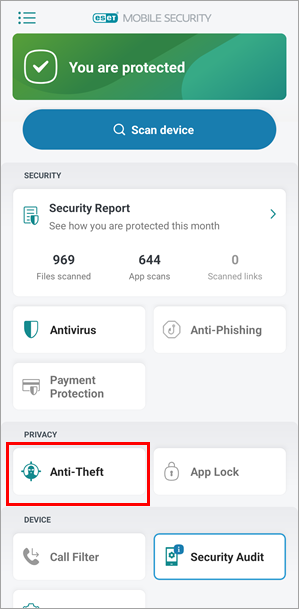
Şekil 1-1 -
PIN kodunuzu mu unuttunuz? öğesine dokunun.
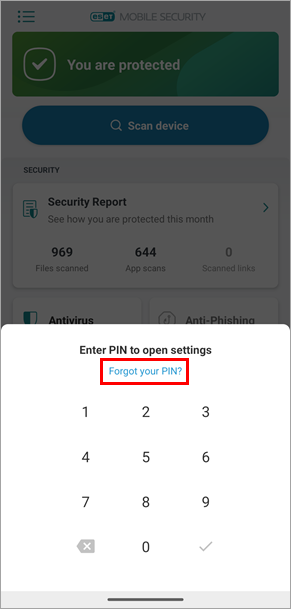
Şekil 1-2 -
ESET HOME parolanızı yazın ve Enter tuşuna dokunun. Adım 4'e devam edin. ESET HOME parolanızı unuttuysanız, ESET HOME parolanızı sıfırlamak için aşağıdaki bölümü genişletin.

Şekil 1-3
ESET HOME parolanızı sıfırlama
-
Parolamı unuttum öğesine dokunun.
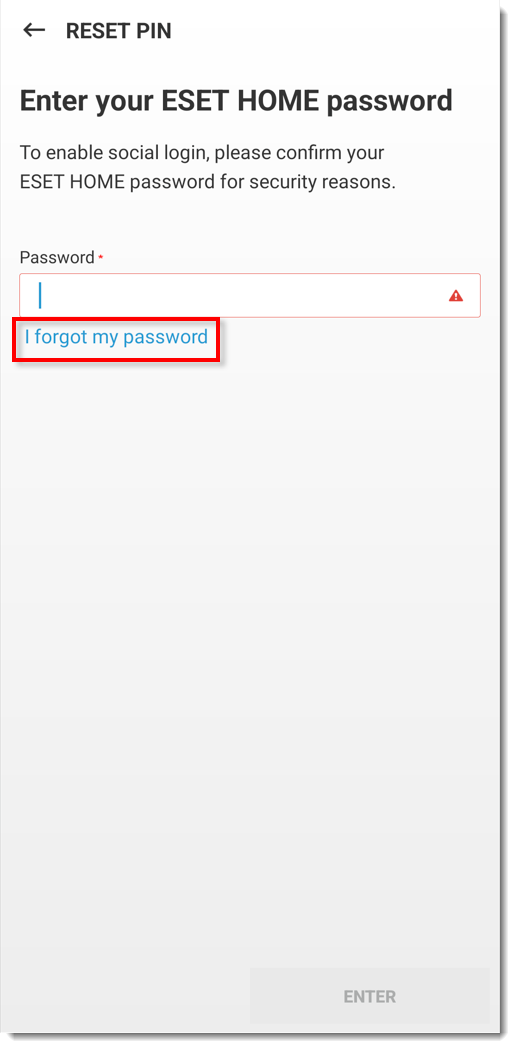
Şekil 2-1 -
ESET HOME'a kaydolmak için kullandığınız e-posta adresini yazın ve Gönder'e dokunun.
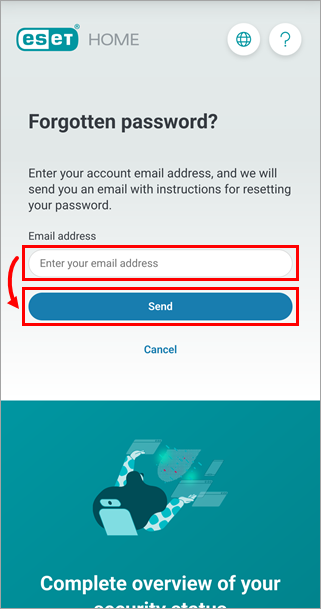
Şekil 2-2 -
E-posta gelen kutunuza gidin, Hesap parolası değişiklik isteği e-postasını açın ve Parolayı Sıfırla'ya tıklayın.
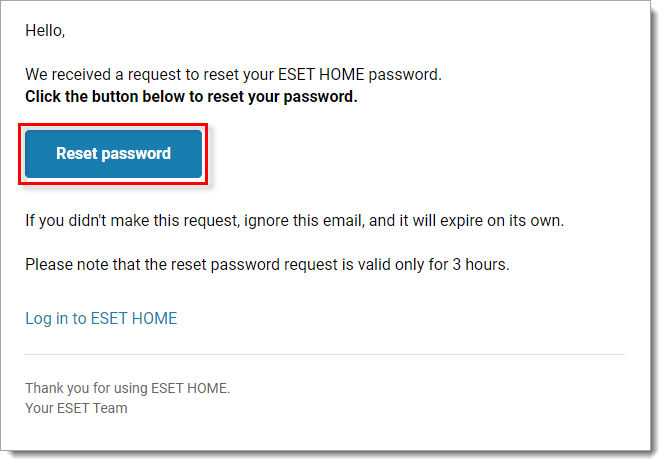
Şekil 2-3 -
Yeni bir parola girin ve Onayla'ya tıklayın.
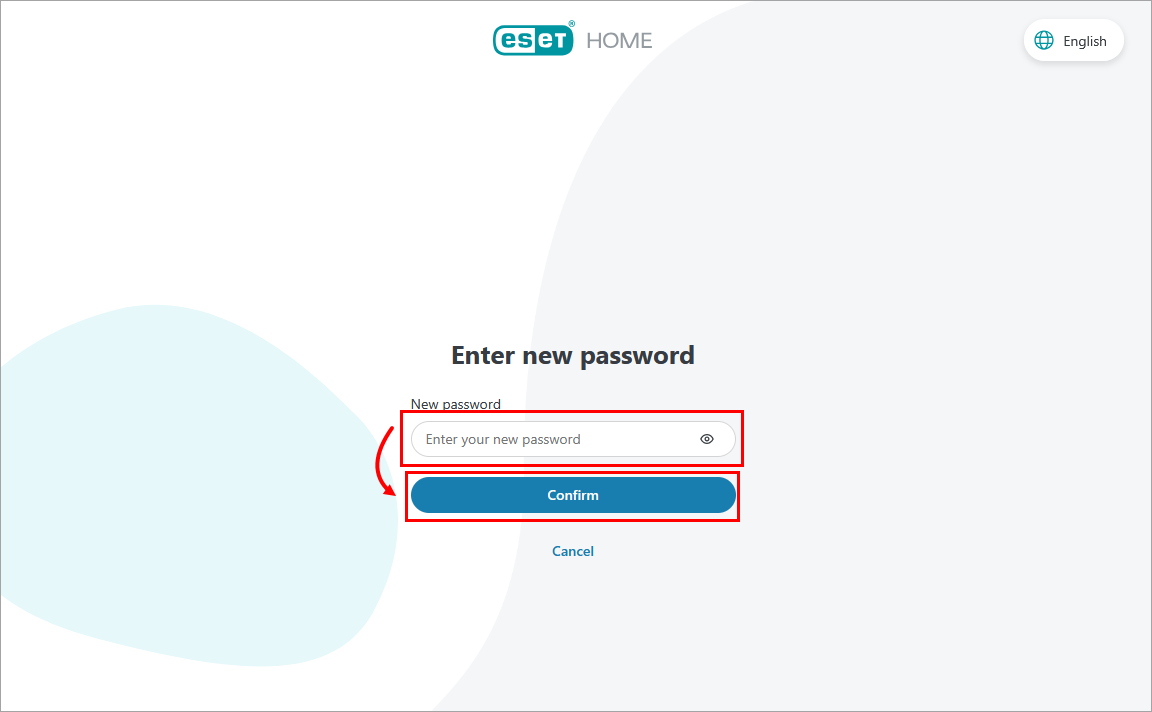
Şekil 2-4 - cihazınızı kullanarak yeni parolayı yazın ve Enter tuşuna dokunun.